Redis es un almacén de estructura de datos en memoria de código abierto ampliamente utilizado como base de datos, caché y intermediario de mensajes. Su alto rendimiento y flexibilidad lo convierten en una opción popular en diversos sectores tecnológicos. Esta guía es para usted si desea instalar Redis en Debian 12 Bookworm, Debian 11 Bullseye o Debian 10 Buster.
Características clave de Redis
- Acceso rápido a datos: Redis almacena datos en la memoria, lo que permite una recuperación rápida. Esto lo hace ideal para aplicaciones de almacenamiento en caché.
- Múltiples estructuras de datos: A diferencia de las bases de datos tradicionales basadas en tablas, Redis admite varias estructuras de datos como cadenas, hashes, listas y conjuntos.
- Mensajería en tiempo real: Redis ofrece patrones de mensajería de publicación/suscripción, lo que permite la comunicación de aplicaciones en tiempo real.
- Persistencia de datos: Aunque Redis es principalmente una base de datos en memoria, permite guardar datos periódicamente en el disco, lo que ofrece un equilibrio entre velocidad y durabilidad.
- Escalabilidad y disponibilidad: Funciones como replicación, fragmentación y Redis Sentinel garantizan una alta disponibilidad y escalabilidad en múltiples nodos.
Casos de uso comunes para Redis
- Almacenamiento en caché: Redis se usa comúnmente para almacenar en caché los datos a los que se accede con frecuencia, lo que acelera los tiempos de recuperación.
- Almacenamiento de sesiones: Es muy adecuado para almacenar datos de sesiones de usuarios, especialmente en aplicaciones web de alto tráfico.
- Cola de mensajes: Las capacidades de publicación/subscripción hacen de Redis una excelente opción para sistemas de cola de mensajes.
Comprender las capacidades de Redis puede mejorar significativamente su pila de tecnología. La próxima guía detallará cómo instalar Redis en Debian 12 Bookworm, Debian 11 Bullseye o Debian 10 Buster. Cubriremos dos métodos de instalación: uno usando el repositorio predeterminado de Debian y otro usando el repositorio oficial de Redis para la última versión. Ambos métodos utilizarán comandos de la interfaz de línea de comandos (CLI). Estén atentos a las instrucciones paso a paso.
Pasos previos a la instalación con la instalación de Redis
Actualizar paquetes del sistema Debian
Antes de instalar Redis o cualquier otro software, el paso inicial es asegurarse de que los paquetes de su sistema estén actualizados. Este paso preliminar crítico ayuda a mitigar posibles conflictos durante el proceso de instalación posterior. Garantiza que todas las dependencias del sistema estén actualizadas, minimizando los posibles problemas que surjan de paquetes de software obsoletos.
En un sistema Debian, puede hacer esto ejecutando el siguiente comando en la terminal:
sudo apt update && sudo apt upgradeInstalar los paquetes necesarios para la instalación de Redis
Una vez que los paquetes del sistema Debian estén actualizados, deberá instalar los paquetes de software específicos necesarios para la instalación de Redis.
Puede instalar estos paquetes ejecutando el siguiente comando:
sudo apt install software-properties-common apt-transport-https curl ca-certificates -yAnalicemos este comando para entenderlo mejor:
sudo apt install: este comando se utiliza para instalar paquetes en su sistema Debian.software-properties-common: Este paquete proporciona scripts específicos para administrar software y código fuente de forma segura.apt-transport-https: Este paquete es necesario para que el administrador de paquetes apt recupere paquetes a través del protocolo 'https'.curl: Esta es una herramienta de línea de comandos para transferir datos utilizando varios protocolos de red. Ayuda a descargar archivos, entre otras cosas.ca-certificates: Este paquete es necesario para verificar la seguridad de los sitios web. Proporciona un conjunto de certificados de Autoridad Certificadora (CA).-y: Esta opción responde automáticamente "sí" a cualquier mensaje durante la instalación.
Seleccione el método de instalación de Redis
Opción 1: instalar Redis con el repositorio APT Debian
Si bien Debian incluye Redis en su oferta de software predeterminada, es posible que la versión no sea la más reciente. Debian favorece la estabilidad y generalmente proporciona seguridad o únicamente actualizaciones importantes. Esto puede hacer que la versión de Redis en Debian sea más antigua pero posiblemente más estable. Esta podría ser la ruta perfecta si el uso previsto de Redis no exige las funciones más recientes.
Para instalar Redis mediante este método, deberá ejecutar el siguiente comando en su terminal:
sudo apt install redisEl sudo El comando proporciona privilegios de superusuario, mientras que apt install redis Instala el paquete de software Redis en su sistema Debian.
Opción 2: instalar Redis con el repositorio APT de Redis.io
El segundo método podría resultar más atractivo para quienes requieren o desean la versión más actualizada de Redis. Implica importar el repositorio APT desde el repositorio oficial de Redis.io. Este repositorio recibe periódicamente correcciones de errores, parches de seguridad y actualizaciones de funciones.
Importar el repositorio Redis.io
Primero, importe la clave GPG. GPG, o GNU Privacy Guard, ayuda con la comunicación segura y el almacenamiento de datos. La clave GPG verifica la fuente de datos y garantiza que nadie la modificó durante la descarga.
Utilice este comando para importar la clave GPG:
curl -fsSL https://packages.redis.io/gpg | sudo gpg --dearmor -o /usr/share/keyrings/redis-archive-keyring.gpgA continuación, importamos el repositorio con el siguiente comando:
echo "deb [signed-by=/usr/share/keyrings/redis-archive-keyring.gpg] https://packages.redis.io/deb $(lsb_release -cs) main" | sudo tee /etc/apt/sources.list.d/redis.listActualizar el índice de paquetes después de la importación de Redis.io APT
Con el nuevo repositorio agregado, necesitará actualizar el índice de paquetes de su sistema para conocer los paquetes disponibles en la nueva fuente. Haga esto ejecutando el siguiente comando:
sudo apt-get updateInstale Redis mediante el comando APT
Con todo configurado, puedes instalar Redis desde el repositorio de Redis.io. Si ya tenía instalado Redis desde el repositorio de Debian, es posible que vea una actualización. El siguiente comando instala Redis, junto con el servidor y las herramientas de Redis:
sudo apt install redis redis-server redis-toolsVerificar la instalación de Redis
Después de la instalación, siempre es una buena idea verificar la instalación. Puedes hacer esto con el apt-cache policy comando, confirmando que ha instalado la versión de Redis.io. Aquí se explica cómo usarlo:
apt-cache policy redis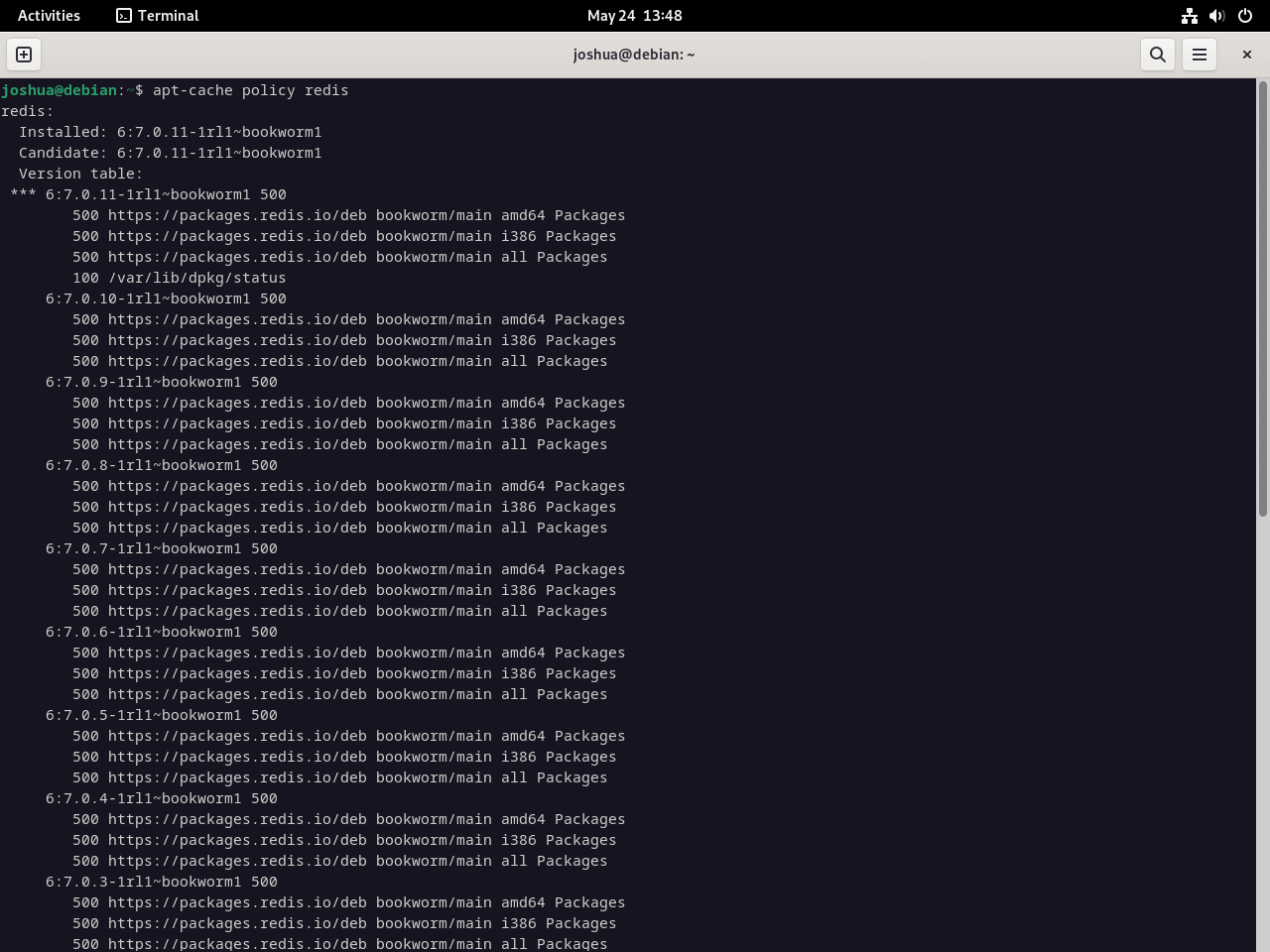
Utilice el siguiente comando para activar la instancia de Redis y configurarla para que se inicie durante el inicio del sistema:
sudo systemctl enable redis-server --nowPara verificar que Redis se esté ejecutando sin errores, use este comando:
systemctl status redis-serverEste comando proporciona información sobre el redis-server servicio, que ahora debería estar ejecutándose.
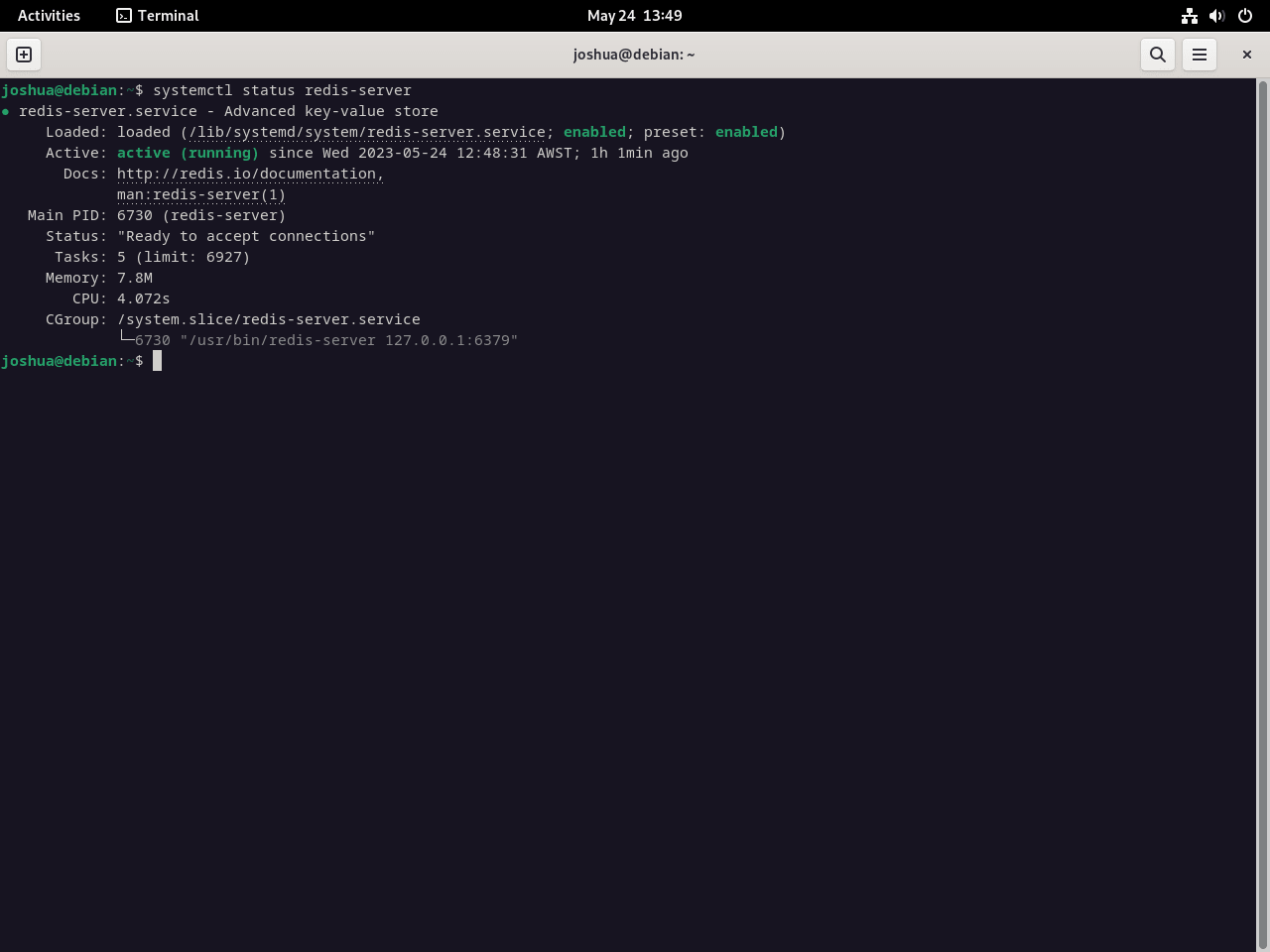
Inspección de Redis: verificaciones posteriores a la instalación en Debian
Puertos de escucha
De forma predeterminada, Redis escucha en localhost usando el puerto 6379. Para asegurarse de que Redis esté escuchando activamente como se esperaba, use el siguiente comando:
ps -ef | grep redisEste comando muestra los procesos en ejecución que involucran a Redis, que deberían reflejar el estado de escucha de Redis en el puerto 6379.
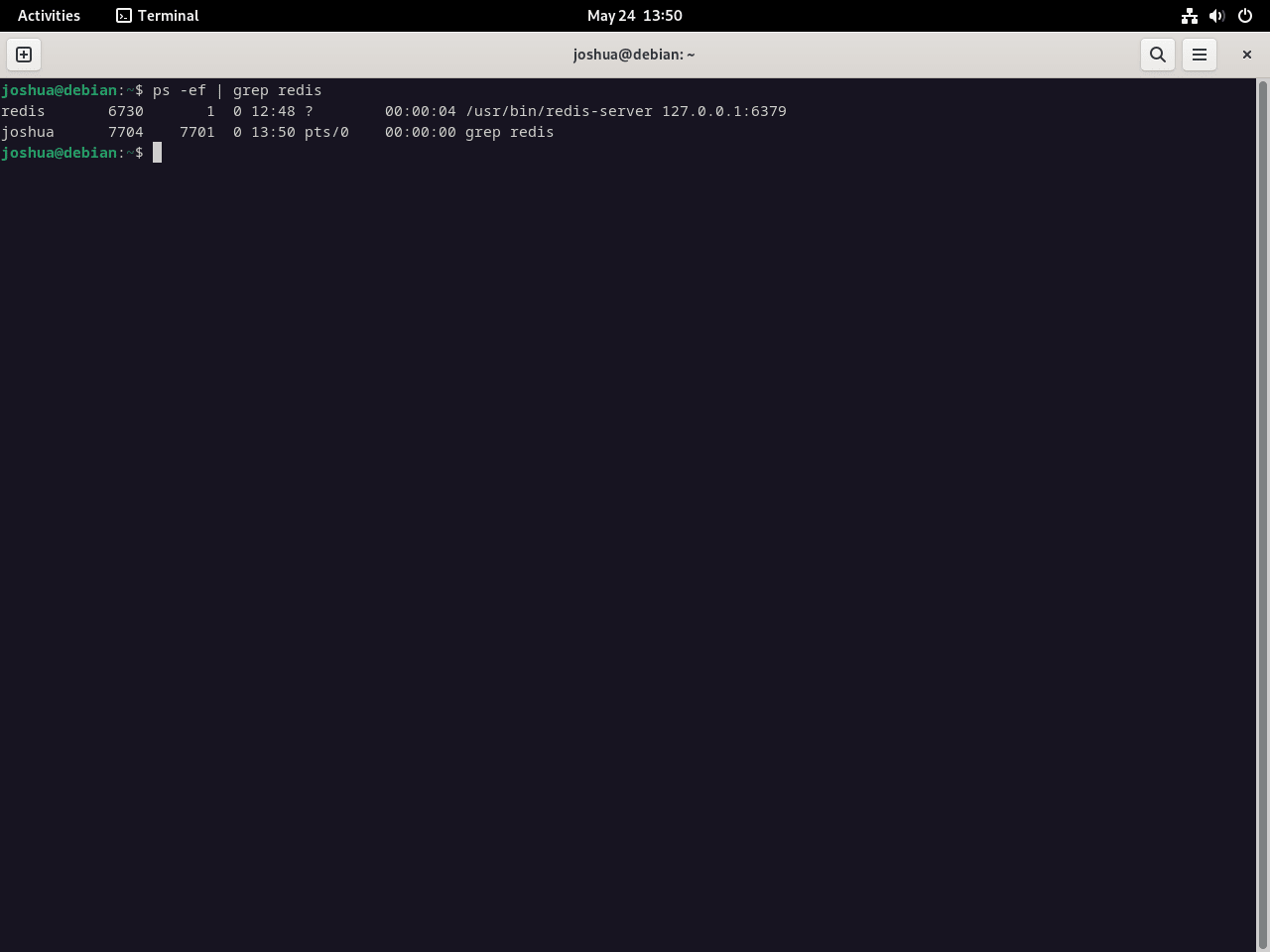
Ping probando el servicio Redis
Una prueba de ping es una de las formas más sencillas de verificar que su servicio Redis esté operativo. Esto establecerá una conexión con su servicio Redis y verificará que esté en funcionamiento y listo para responder a los comandos.
Primero, conéctese al servicio Redis con el siguiente comando:
redis-cliDespués de ejecutar este comando, su terminal debería mostrar 127.0.0.1:6379, lo que indica que está conectado a Redis en el host local. Ahora puede hacer ping al servicio Redis de la siguiente manera:
ping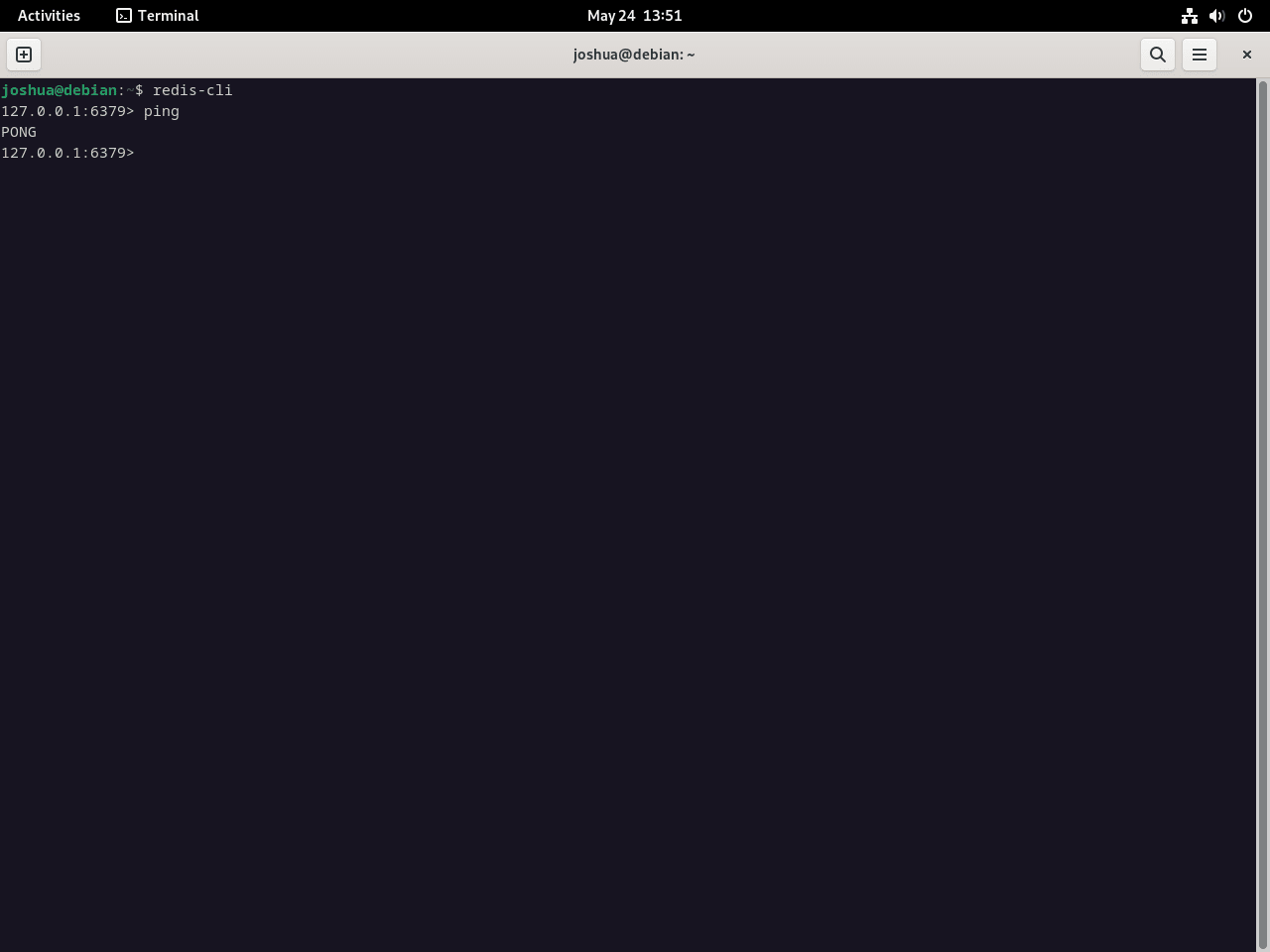
Salir de la instancia de Redis
Después de completar las comprobaciones de verificación y confirmar que Redis funciona correctamente, salga de la instancia de Redis escribiendo:
exitHemos instalado Redis con éxito en un sistema Debian, ya sea utilizando el repositorio APT de Debian o el repositorio APT oficial de Redis.io.
Configurar y configurar Redis
Redis se destaca por su flexibilidad y capacidad para adaptarse a diversas necesidades. Esta sección le guiará sobre cómo ajustar Redis para el almacenamiento en caché y el acceso a la red y cómo agregar una contraseña para aumentar la seguridad.
Accediendo al archivo de configuración de Redis
El viaje de personalización de Redis comienza con el archivo de configuración de Redis ubicado en /etc/redis/redis.conf. Necesitará abrir este archivo usando un editor de texto como nano.
Ejecute el siguiente comando para hacer:
sudo nano /etc/redis/redis.confDesignación de memoria máxima para almacenamiento en caché
Un caso de uso de Redis es el almacenamiento en caché de datos para mejorar el rendimiento de las aplicaciones. Para designar una cantidad específica de memoria para este propósito en Redis, agregue las siguientes líneas después del archivo de configuración:
maxmemory 500mb
maxmemory-policy allkeys-lruEn este escenario, asignamos 500 MB de memoria para Redis. No dude en ajustar esta cantidad según las especificaciones de su servidor y los requisitos de su aplicación.
Una vez que la memoria asignada alcance su capacidad, Redis eliminará las claves siguiendo la política de uso menos reciente (LRU).
Configurar el acceso a la red
De forma predeterminada, Redis escucha solo en la interfaz del host local. Puede cambiar esta configuración para permitir que Redis escuche en todas las interfaces o direcciones IP/subredes específicas.
Primero, busque la línea 69 en el archivo de configuración.
Opción 1: escuchar todas las interfaces de red
Para que Redis escuche en todas las interfaces de red, puede comentar el bind línea añadiendo un # al principio:
# bind 127.0.0.1 ::1Opción 2: vinculación a una dirección IP o subred específica
Para vincular Redis a una dirección IP o subred específica, reemplace el bind línea con su IP o subred preferida:
bind 0.0.0.0/0o
bind 192.150.5.0/24Al vincular Redis a una dirección IP o subred, se recomienda encarecidamente aplicar una contraseña para mayor seguridad.
Hacer cumplir la autenticación de contraseña
Para agregar una capa adicional de protección a su instancia de Redis, puede establecer una contraseña para la autenticación.
Busque la línea que comienza con # requirepass (alrededor de la línea 507), descomentelo y establezca una contraseña segura:
requirepass YourStrongPasswordHereReemplazar YourStrongPasswordHere con una contraseña sólida que incluye una combinación de letras mayúsculas y minúsculas, números y símbolos especiales.
Confirmar cambios y reiniciar Redis
Después de haber realizado los ajustes necesarios en el archivo de configuración, guarde los cambios presionando Ctrl + Oy luego salga del nano editor presionando Ctrl + X.
Finalmente, reinicie el servicio Redis para implementar la nueva configuración:
sudo systemctl restart redisEste comando solicita al sistema que detenga el servicio de Redis y lo reinicie inmediatamente, garantizando así que Redis funcione con los nuevos parámetros de configuración que haya establecido.
Para asegurarse de que el servicio Redis se reinició correctamente y se esté ejecutando correctamente, puede verificar el estado del servicio ejecutando el siguiente comando:
sudo systemctl status redisEste comando devolverá información sobre el servicio Redis, incluido su estado (activo o inactivo), tiempo de actividad y mensajes de registro que quizás haya visto anteriormente al confirmar la instalación.
Configurar un Firewall para Redis con UFW
Para proteger su servidor Redis es necesario configurar un firewall sólido. Redis no incluye un firewall de forma predeterminada. Además, Debian no ofrece una solución de firewall lista para usar a menos que domine iptables. Pero existe un método sencillo que puedes utilizar, incluso si eres principiante. Este método implica el cortafuegos sin complicaciones (UFW), una herramienta de cortafuegos fácil de usar.
Asegurarse de que UFW esté instalado
Primero, verifique si su servidor Debian tiene UFW. Si no es así, use el siguiente comando para instalarlo:
sudo apt install ufw -yEn este comando, sudo se utiliza para ejecutar el comando con privilegios de root, apt install es el comando para instalar un paquete, ufw es el paquete que se va a instalar, y -y es una opción que responde automáticamente sí a cualquier mensaje, lo que permite que la instalación continúe sin más intervención del usuario.
Habilitando UFW
Una vez instalado UFW, debe habilitarse para comenzar a funcionar y proteger su sistema. Puede habilitar UFW con este comando:
sudo ufw enableEste comando le dice a UFW que active y aplique cualquier regla que haya establecido o que establecerá.
Configurar reglas UFW para Redis
Ahora que UFW está activado, puede configurarlo para proteger su servidor Redis. Es posible que deba configurar diferentes reglas de firewall según su situación específica y si su instalación de Redis es un servidor independiente o parte de un clúster.
Para una instancia de servidor IP de red adicional
Si tiene un servidor Redis independiente que desea proteger con UFW, use este comando:
sudo ufw allow proto tcp from <ip address> to any port 6379Aquí reemplazas <ip address> con la dirección IP del servidor desde el que quieres permitir las conexiones. Este comando le dice a UFW que permita conexiones TCP desde esa dirección IP a cualquier sistema en el puerto 6379, el puerto predeterminado para Redis.
Para una red de clúster con múltiples instancias
Si está trabajando con un clúster de servidores Redis, puede permitir conexiones desde una subred completa. Para hacer esto, use el siguiente comando:
sudo ufw allow proto tcp from <ip address>/24 to any port 6379En este comando, reemplace <ip address> con la dirección IP de la subred desde la que desea permitir conexiones. Tenga en cuenta que este comando implica una confianza significativa en todos los dispositivos de esta subred, ya que abre el servidor Redis a todos ellos. Por lo tanto, utilice este comando únicamente si está seguro de que su red interna es segura.
Verificación de la configuración de UFW
Después de configurar sus reglas de UFW, es esencial confirmar que funcionan según lo previsto. Así como hizo ping a su servidor Redis al comienzo de esta guía para asegurarse de que estuviera operativo, también puede probar sus nuevas reglas de firewall. Puedes hacer esto usando el redis-cli dominio:
redis-cli -h <ip address> pingDe nuevo, reemplace <ip address> con la dirección IP de su servidor Redis. Si las reglas de su firewall se han configurado correctamente y el servidor Redis está funcionando como debería, el resultado de este comando debería ser un simple pong.
En este comando, redis-cli es la interfaz de línea de comandos para Redis, -h especifica el host (la dirección IP de su servidor), y ping es un comando para verificar la conectividad con el servidor Redis.
Interpretar el resultado
La salida de la redis-cli El comando lo ayudará a confirmar si las reglas del firewall funcionan como se esperaba.
pongEste resultado es una buena señal. A pong La respuesta indica que el servidor Redis es accesible y está listo para aceptar comandos. Confirma que las reglas de firewall que ha configurado en UFW funcionan correctamente, lo que permite que el servidor se comunique según lo previsto.
Ejemplos adicionales de configuración de Redis
Como se mencionó anteriormente, Redis es un almacén de datos en memoria flexible con muchas funciones. Se puede utilizar para almacenamiento en caché y mensajería. Cambiar su archivo de configuración le permite hacer que Redis funcione como desee. Aquí mostraremos más opciones de configuración para Redis.
Establecer la política de vencimiento de valores clave
Para establecer un tiempo de vida (TTL) predeterminado para las claves en Redis, cambie la configuración de maxmemory-policy y maxmemory-samples en el archivo de configuración. Utilice el siguiente comando para abrir el archivo:
sudo nano /etc/redis/redis.confBusca el maxmemory-policy configuración y configúralo a tu gusto. Por ejemplo, si desea establecer una política que caduque las claves según el algoritmo de uso menos reciente (LRU), actualice la configuración como tal:
maxmemory-policy volatile-lruA continuación, localice el maxmemory-samples configuración. Esto dictará la cantidad de muestras que Redis debe revisar para llegar a la decisión de desalojo:
maxmemory-samples 5Habilitación de TCP Keepalive
Activar TCP keepalive puede ayudar a detectar y cerrar conexiones inactivas, lo que a su vez libera valiosos recursos del sistema. Localice el tcp-keepalive establecimiento en el /etc/redis/redis.conf archivo para habilitarlo:
tcp-keepalive 300En este ejemplo, configuramos el intervalo de actividad en 300 segundos. Debes ajustar esta cifra según los requisitos y condiciones de tu servidor.
Configurar la supervisión de registros lentos
Los registros lentos proporcionan un mecanismo valioso para identificar problemas de rendimiento. Lo hacen registrando consultas que exceden una duración específica. Encuentra el slowlog-log-slower-than y slowlog-max-len ajustes en el /etc/redis/redis.conf archivo para configurar registros lentos:
slowlog-log-slower-than 10000
slowlog-max-len 128El ejemplo anterior establece el umbral de registro lento en 10 000 microsegundos (equivalente a 10 milisegundos). El registro lento mantendrá las 128 entradas más recientes. Debe ajustar estos valores para que coincidan con sus requisitos y condiciones específicos.
Habilitar notificaciones de eventos de Redis
Redis puede crear notificaciones para eventos específicos, lo que proporciona una herramienta poderosa para monitorear y depurar. Para activar las notificaciones de eventos, ubique el notify-keyspace-events establecimiento en el /etc/redis/redis.conf archivo:
notify-keyspace-events ExAAquí, configuramos Redis para enviar notificaciones de claves caducadas y desalojadas. La documentación oficial de Redis es un recurso completo para obtener más información sobre notificaciones de eventos y opciones disponibles.
Ajustar el nivel de registro de Redis
Para solucionar mejor los problemas y monitorear Redis, cambie su nivel de registro. Puede hacer esto en el archivo /etc/redis/redis.conf ajustando la configuración del nivel de registro:
loglevel noticeHemos establecido el nivel de registro predeterminado en "aviso". Otras opciones son "depurar", "detallado", "aviso" y "advertencia". Elige el nivel que mejor se adapta a tus necesidades.
sudo systemctl restart redis-serverEste comando reinicia Redis y los cambios estarán activos.
Pensamientos finales
Hemos cubierto la instalación y configuración de Redis en servidores Debian 12, 11 o 10. Esto incluye la instalación inicial, la configuración del firewall para seguridad y otras opciones de personalización. Redis tiene muchas opciones de configuración, lo que le permite ajustar su rendimiento y comportamiento para satisfacer sus necesidades.
